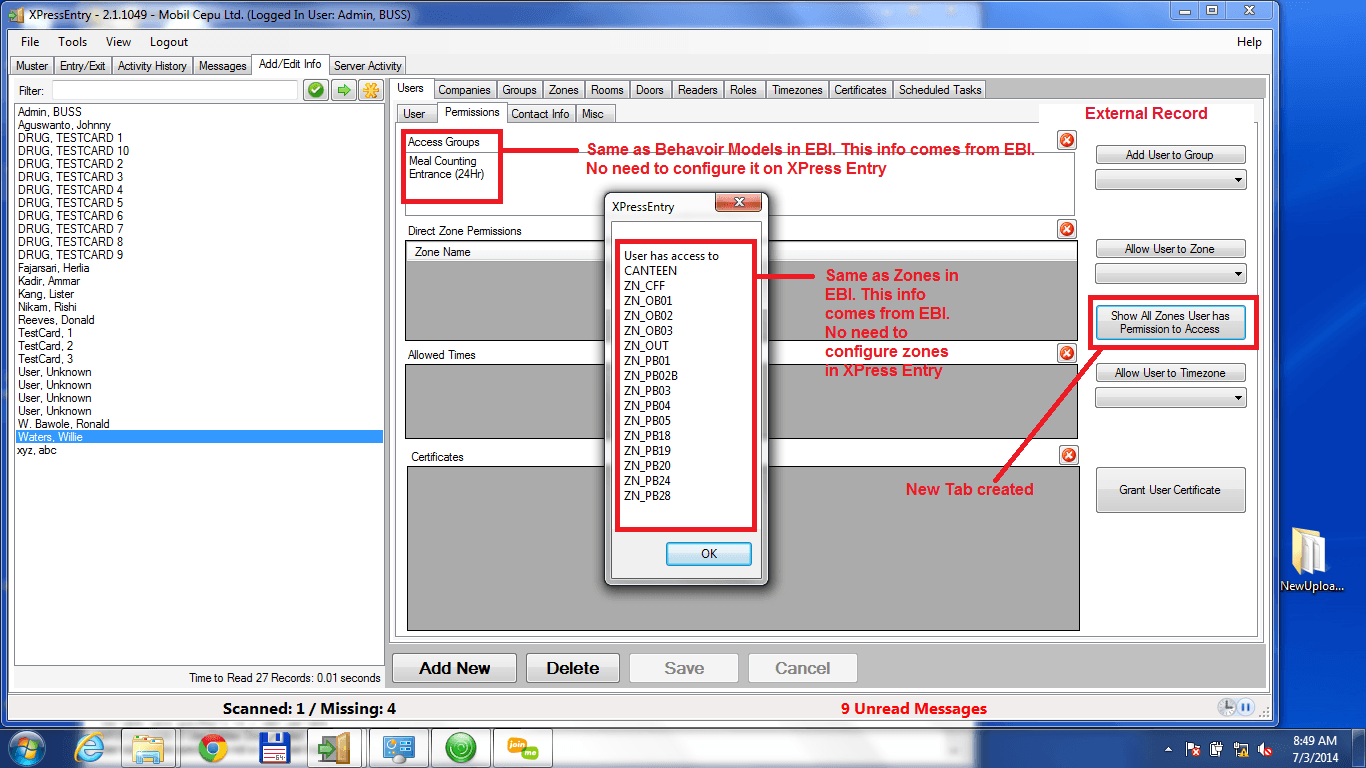XPressEntry - Honywell EBI-documentatie
1.Doel
Dit document is bedoeld om de gebruiker te instrueren over het synchroniseren van een XPressEntry mobiel toegangscontrolesysteem met een Honeywell EBI toegangscontrolesysteem.
Hiermee kan XPressEntry een kopie van de kaarthouders en kaarten en hun toegangsrechten van EBI ontvangen. Activiteitenrecords kunnen op dit moment niet naar EBI worden teruggedrukt.
1.1.Veronderstellingen
Dit document maakt een paar veronderstellingen:
- De lezer is bekend met XPressEntry-systemen en -terminologie. De basisinstellingen en het gebruik van XPressEntry zijn te vinden in de hoofdhandleiding van XPressEntry
- De lezer heeft een basiskennis van Microsoft SQL Server Management Studio.
- De Honeywell EBI-installatie wordt beheerd door iemand met kennis van en toegang tot SQL Server-opdrachten.
- Honeywell EBI omvat de module Cardholder Services.
1.2.Installatie
We dekken hier niet de installatie van XPressEntry of Honeywell EBI. Raadpleeg de betreffende handleiding om die instelling te krijgen.
2.EBI-installatie en SQL Server
2.1.EBI-serverversie
Om de XPressEntry-integratie met kaarthouderservices correct te laten werken, moet EBI ten minste versie 410.2 gebruiken en moet de volgende patch of een equivalent daarvan zijn geïnstalleerd: Versie: Server_R410_2_SP1_ISR159842_Cardholder_Services_Update.exe
2.2.Is EBI actief
Om ervoor te zorgen dat kaarthouderservices goed functioneren, moet de EBI-server actief zijn. Het zou er ongeveer zo uit moeten zien:
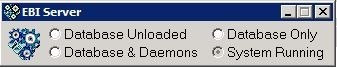
2.3.Test Harnas
De installatie van Cardholder Services wordt geleverd met een Test Harness-toepassing om de functionaliteit te controleren. Het bevindt zich meestal op:
C: \ Program Files (x86) \ Honeywell \ Server \ gebruiker \ CardholderServicesTestHarness.exe
Het gebruik van het testharnas valt hier niet onder, maar als u "Get All Types" kunt krijgen op het tabblad Kaarthouders, communiceert u correct met EBI via Cardholder Services.
2.4.SQL-scripts
De EBI-installatie moet worden geleverd met twee SQL-scripts om de gebruikerslocatie en -zones in te schakelen, evenals toegangsrechten / zones als gebruikerstabellen via kaarthouderservices. Deze bestanden hebben de naam
Deze scripts moeten door de SQL Server-beheerder in de EBI-database worden uitgevoerd.
3.XPressEntry Data Manager Synchronisatie instellen
XPressEntry en EBI communiceren via de interface van EBI Cardholder Services. Van de XPressEntry-kant, gedaan door een module genaamd Data Manager. In deze sectie wordt beschreven hoe de Data Manager wordt geïnstalleerd en uitgevoerd voor EBI.
3.1.XPressEntry Synchronisatie inschakelen
Ga vanaf de hoofdpagina van XPressEntry naar XPressEntry / Settings (CTRL + S)
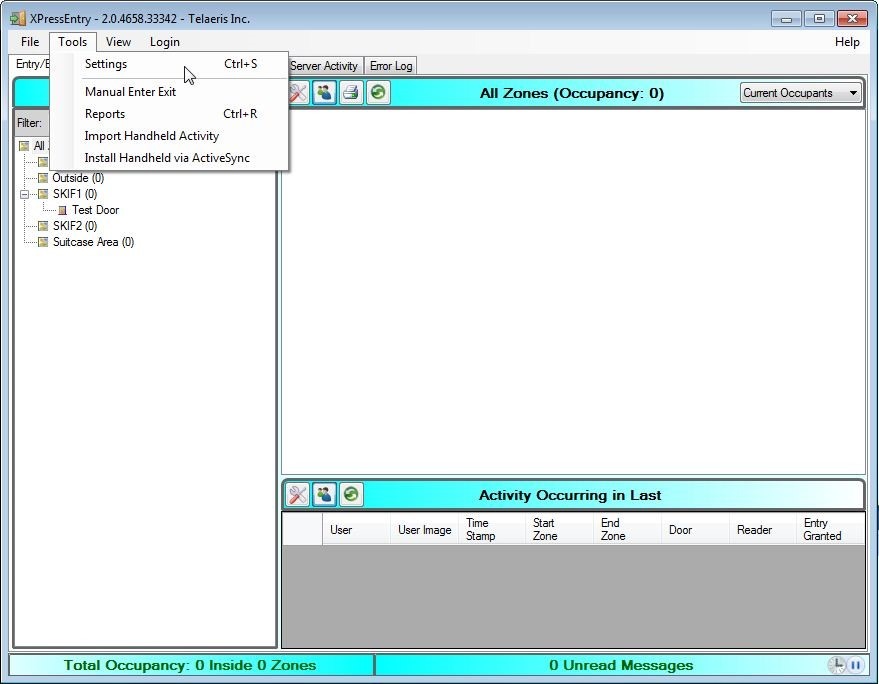
3.2.Gegevensbeheer Tab
Vanaf de pagina Instellingen Selecteer het tabblad Gegevensbeheer. Als het leeg is ziet het er als volgt uit:
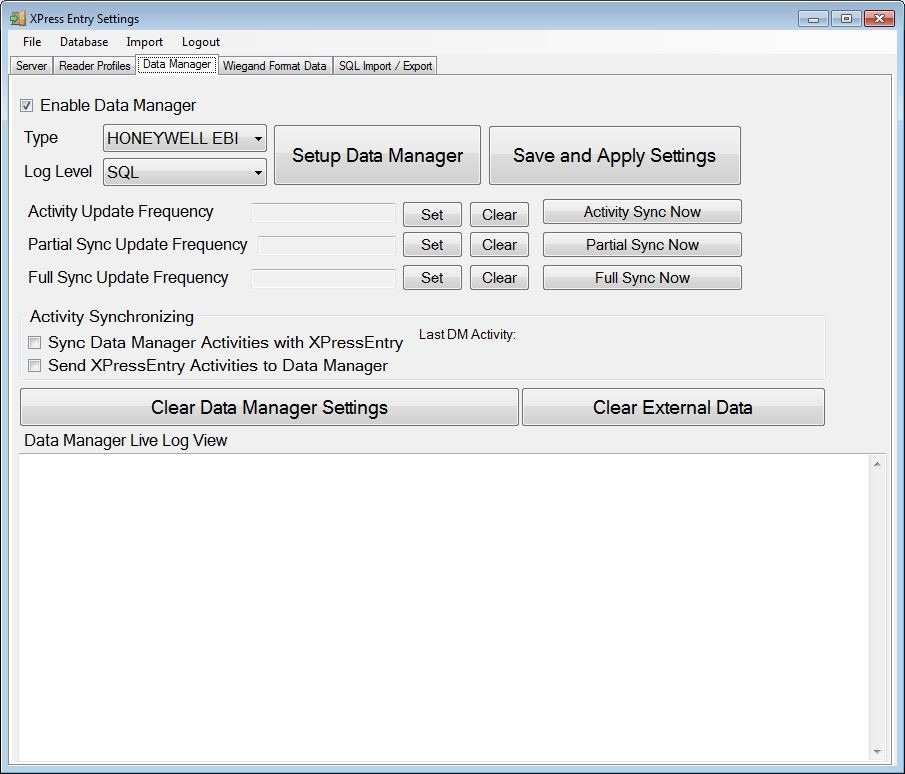
Selecteer 'Honeywell EBI' in de vervolgkeuzelijst 'Type'.
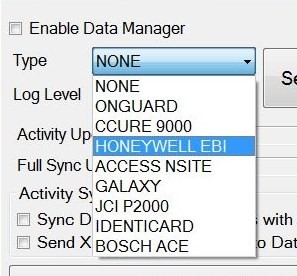
3.2.1.Update frequentie
Stel de Update Frequency in zo vaak in als u wilt dat het systeem wordt bijgewerkt. Merk op dat slechts één update tegelijk kan worden uitgevoerd en als deze waarde erg laag is, zal het systeem constant proberen bij te werken (dit is niet altijd een probleem).
Voor EBI-installaties willen we zowel de frequentie van de activiteitsupdates als de frequentie van de volledige synchronisatie-update instellen. Activity Update vult de locaties van de gebruikers in EBI op de opgegeven frequentie. Volledige synchronisatie zal de rest van de updates uitvoeren. Gedeeltelijke synchronisatie wordt niet gebruikt met EBI.
3.2.2.Log niveau
Selecteer het gewenste logniveau. Bij het instellen van het systeem is SQL het voorgestelde logniveau. Zodra het systeem is opgestart en functioneel is zoals gewenst, moet CRITICAL het standaard logniveau zijn.
3.2.3.Activiteitssynchronisatie
Activiteitsynchronisatie wordt op dit moment niet met EBI uitgevoerd en deze selectievakjes hebben geen effect wanneer u EBI hebt geselecteerd en ingesteld.
3.3.Honeywell EBI-instellingenpagina
Druk op de knop "Setup Data Manager" om het EBI-specifieke instellingsscherm te krijgen.
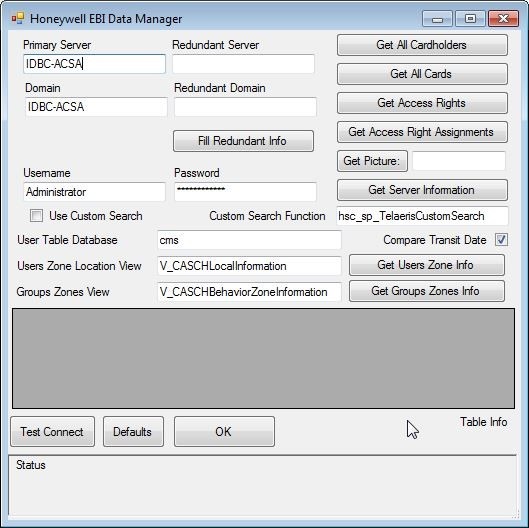
Het eerste dat u vanaf deze pagina kunt doen, is het invullen van de primaire EBI-server waarop kaarthouderservices worden uitgevoerd.
3.3.1.Belangrijke velden
Er zijn belangrijke 3-velden om in te vullen op deze pagina:
- Primaire server - de naam of het IP-adres van de primaire EBI-server
- Gebruikersnaam - Een geldige beheerder op de EBI-server
- Wachtwoord - Het wachtwoord voor die gebruiker.
Deze referenties moeten worden verstrekt door uw EBI-beheerder.
Zodra u de basisinformatie hebt ingevuld, zal de knop: "Serverinformatie ophalen" of "Testverbinding maken" proberen verbinding te maken met de server.
De redundantie-informatie wordt automatisch ingevuld als u op de knop "Serverinformatie ophalen" klikt. Als uw verbinding mislukt, controleert u het tekstvak onderaan het scherm voor informatie over de fout.
3.3.2.Andere velden
Vervoersdatum vergelijken - moet worden gecontroleerd. Het zal het veld Gebruikers / zones TRANSIT_DATE van EBI vergelijken met de laatste scandatum in XPressEntry. De latere datum wordt toegepast als de huidige locatie van de gebruiker.
Gebruikerstabellen: deze velden mogen niet van de standaardwaarden veranderen tenzij de SQL Server-beheerder een wijziging opgeeft.
Als u klaar bent met deze stap, drukt u op OK om de instellingsinformatie terug te sturen naar XPressEntry Data Manager.
BELANGRIJK: U MOET op de knop "Instellingen opslaan en toepassen" klikken om wijzigingen in de gegevensmanager door te voeren!
Nadat u hebt opgeslagen, kunt u op de knop "Volledige synchronisatie nu" drukken om XPressEntry met EBI te synchroniseren. Zorg ervoor dat u de synchronisatie-update-frequentie hebt ingesteld op het hoofdmenu van Gegevensbeheer.
Wanneer Data Manager is ingesteld en wordt uitgevoerd met EBI, zou het er ongeveer zo uit moeten zien:
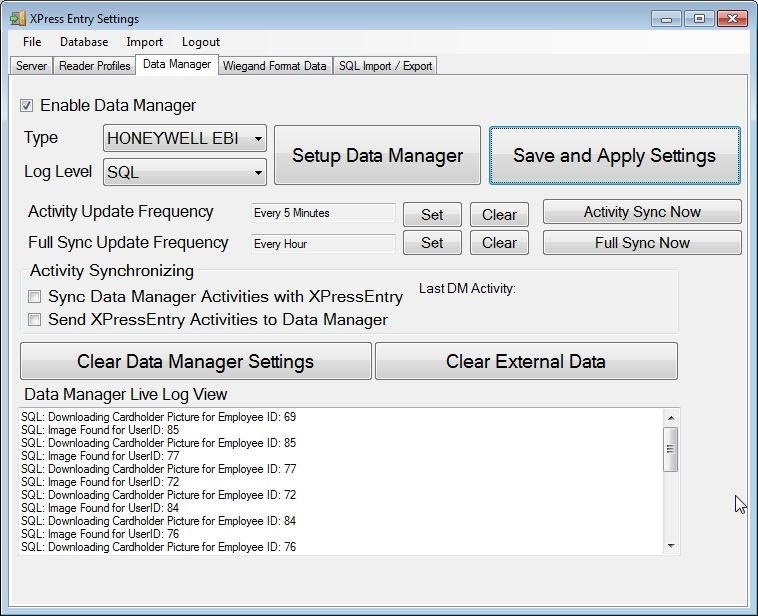
4.XPressEntry-gegevens instellen
Nadat het EBI-systeem is ingesteld en gesynchroniseerd, ziet u de EBI-gegevens die worden weergegeven in XPressEntry op het tabblad Info toevoegen / bewerken. Gegevens die worden geïmporteerd vanuit EBI, kunnen niet standaard worden gewijzigd en zijn grijs / alleen-lezen.
4.1.Sta het bewerken van externe gegevens toe
Als u deze gegevens om welke reden dan ook wilt kunnen bewerken nadat deze zijn gesynchroniseerd, kunt u dat doen met de instelling op het tabblad met de hoofdinstellingen:
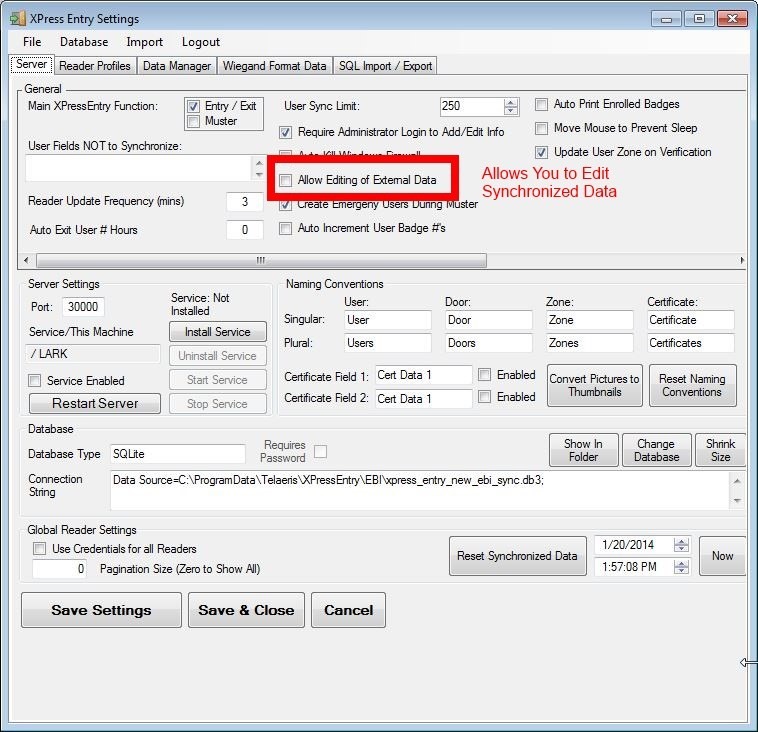
4.2.Lezers
Lezers voor EBI-synchronisatie zijn strikt een XPressEntry-entiteit. U kunt uw lezers instellen om op een bepaald moment een of meerdere verschillende configuraties te hebben. Dit wordt gedaan door een Reader-profiel voor de lezer te selecteren.
Er zijn twee soorten lezers in XPressEntry, fysieke en logische lezers.
4.2.1.Fysieke lezers
Een fysieke lezer in het XPressEntry-systeem is een handheld of een ander apparaat dat is ingesteld om met de server te communiceren. Het wordt uniek geïdentificeerd door het GUID-veld voor het apparaat.
Heel vaak heeft een fysieke lezer een lange / onzinnige naam zoals: 570069006E00430045000000-00-008703124863. Deze lezers gebruiken de GUID als de standaardnaam voor het apparaat nadat ze zijn gesynchroniseerd.
4.2.2.Logische lezers
Logische lezers zijn lezers in het systeem die meestal tijdelijke aanduidingen zijn voor fysieke lezers.
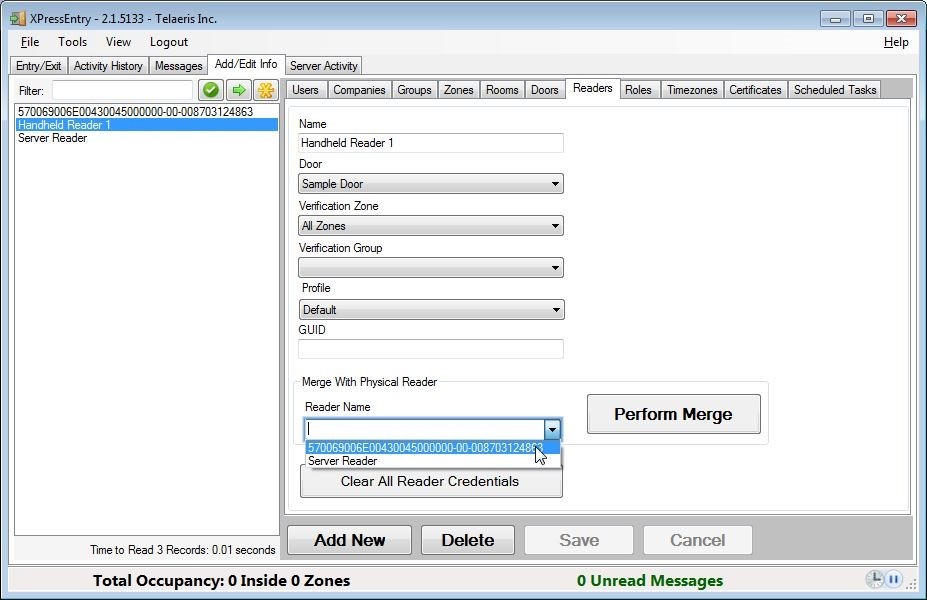
4.2.3.Fysieke / logische lezers samenvoegen
Opmerking: dit proces is onomkeerbaar!
Om de logische en fysieke lezers samen te voegen, doe je het volgende:
- Selecteer de logische lezer op het tabblad Info-lezers toevoegen / bewerken
- Selecteer onder "Samenvoegen met fysieke lezer" de fysieke lezer zoals geïdentificeerd door de naam (meestal de GUID) in de vervolgkeuzelijst "Reader-naam".
- Druk op "Samenvoegen uitvoeren".
Als u de GUID van de exacte lezer die u aan het samenvoegen bent niet kent, is de lezer-GUID beschikbaar op het handheld-apparaat op de Setup-pagina onder het tabblad "Meer".
4.3.Lezer Profielen
Alle lezers in het XPressEntry-systeem hebben een lezersprofiel nodig dat voor hen is ingesteld. Deze kunnen worden gedeeld door lezers met identieke verantwoordelijkheden. Raadpleeg de XPressEntry-handleiding voor meer informatie.
4.4.Deuren en deurkozijnen
Deuren zijn portalen van de ene zone naar een andere zone. Ze zijn een logische manier om van de ene zone naar de andere te gaan. Ze worden voornamelijk gebruikt door XPressEntry voor rekenmachines in de Entry / Exit-modus.
Gebruikers die een deur "binnengaan" gaan vanuit de startzone -> eindzone. Gebruikers die een deur "verlaten" gaan van de eindzone -> startzone
Wanneer u XPressEntry voor de Entry / Exit-modus gebruikt, moet u XPressEntry instellen om ten minste één deur te hebben en ervoor te zorgen dat de zones zinvol zijn voor de EBI-integratie. Als u al de activiteiten van EBI hebt gesynchroniseerd, zou u hier de EBI-zones moeten zien.
4.5.Zones
XPressEntry heeft twee soorten zones. "Buiten" -zones worden gebruikt voor het verzamelen en representeren van het gebied buiten de locatie die XPressEntry volgt. Alle andere zones worden als onderdeel van het systeem beschouwd. De bezettingsgraad wordt alleen bijgehouden voor gebruikers die zich in niet-buitengebieden bevinden.
Zoals hieronder uitgelegd, komen alle zones rechtstreeks van EBI. De groepen zijn hetzelfde als de gedragsmodellen in EBI. Deze informatie kan allemaal worden geverifieerd in XPressEntry, maar wordt ingesteld in het EBI-systeem.